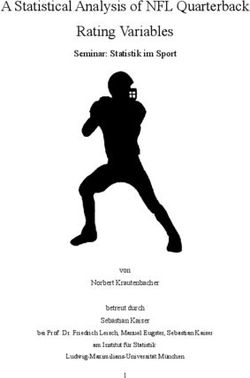Programmierung anpassungsfähiger Makros durch Datensatzzerlegung am Beispiel eines erweiterten Bubble-Plots
←
→
Transkription von Seiteninhalten
Wenn Ihr Browser die Seite nicht korrekt rendert, bitte, lesen Sie den Inhalt der Seite unten
Makros
Programmierung anpassungsfähiger Makros durch
Datensatzzerlegung am Beispiel eines erweiterten Bubble-Plots
Andreas Deckert
Institute of Public Health
INF 324
Heidelberg
a.deckert@uni-heidelberg.de
Zusammenfassung
Anhand eines konkreten Beispiels wird die Zerlegung und Aufbereitung eines Datensatzes
für die Erstellung flexibler Makros aufgezeigt. SAS 9.2 bietet die Möglichkeit, Bubble-
Plots über die BUBBLE-Anweisung in der Prozedur GPLOT zu realisieren, unterteilt in
höchstens 2 Untergruppen. Verwendet man hier die FILL-Option, kann es passieren, dass
ein Bubble der einen Gruppe ein kleineres Bubble in derselben Kategorien-Kombination
der anderen Gruppe vollkommen überdeckt. Ausgehend von diesen Beschränkungen
wurde vom Autor ein Makro entworfen, das beliebig viele Untergruppen zulässt und ver-
schiedene Optionen für die Darstellung bei der Besetzung einer Kreuzkategorie durch
mehrere Bubbles bietet. Dazu wird der Datensatz über Arrays in Diagonal-Matrizen über-
führt womit dann jeder Datenpunkt über singuläre SCATTER-Anweisungen (bzw.
BUBBLE-Anweisungen in SAS 9.3) innerhalb PROC SGPLOT darstellbar ist. Um auch
die in der Regel Datensatz-übergreifend festgelegten Optionen der Anweisungen innerhalb
von PROC SGPLOT individuellen Bedingungen anzupassen, werden diese ebenfalls durch
die Einträge der Datenmatrix gesteuert, was allerdings nur durch zusätzliche Makro-Vari-
ablen möglich ist. Hinweis: SAS 9.3 bietet nun erstmals die Möglichkeit, die BUBBLE-
Anweisung auch innerhalb der Prozedur SGPLOT zu verwenden. Damit können einige
aber nicht alle Teile der von dem Makro abgedeckten Funktionalitäten realisiert werden.
Schlüsselwörter: Makro-Programmierung, Makro-Variable, Bubble-Plot, SGPLOT-
Prozedur, SCATTER-Anweisung, BUBBLE-Anweisung, Array
1 Einführung: Bubble Plots
Mit Bubble-Plots kann man (aggregierte) dreidimensionale Daten grafisch in zweidi-
mensionaler Form darstellen. Die dritte Dimension beeinflusst dabei die Größe von
Kreisen (daher der Name Bubble-Plot) die an den zweidimensionalen Koordinaten der
ersten beiden Variablen erscheinen. Hierbei ist dann die Fläche oder der Radius des
Kreises (A) proportional zur Häufigkeit einer aufgetretenen zweidimensionalen Katego-
rien-Kombination oder einfach (B) proportional zum Wert der dritten Variablen. Als
Beispiel für (A) sei ein Fragebogen genannt. Dieser besteht aus mehreren kurzen Fra-
gen, zu denen es immer die gleichen Antwort-Kategorien zum Ankreuzen gibt (siehe
Abbildung 1). Der Fragebogen wird nun ausgewertet, indem über alle befragten Perso-
nen die Häufigkeit von Kombinationen der jeweiligen Frage mit den Antwort-Katego-
97A. Deckert
rien ermittelt wird. Diese Häufigkeiten lassen sich dann mithilfe eines Bubble-Plots dar-
stellen (siehe Abbildung 2).
niedrig mittel hoch sehr hoch
Frage 1
Frage 2
Frage 3
Abbildung 1: Aufbau eines Fragebogens
sehr hoch
hoch
mittel
niedrig
Frage 1 Frage 2 Frage 3
Abbildung 2: Grafische Darstellung der Auswertung des Fragebogens
Ein Beispiel für (B) ist die Darstellung der Lebenserwartung und der Kosten des Ge-
sundheitswesens mit gleichzeitiger Visualisierung der Bevölkerungsgröße. Hier wird
nicht die Häufigkeit von besetzten Kategorien-Kombinationen zweier Variablen darge-
stellt, sondern der unabhängige Wert der dritten Variable bestimmt die Größe des
Bubbles.
Abbildung 3: Bubble-Plot-Darstellung von Lebenserwartung und Kosten
des Gesundheitswesens unter Berücksichtigung der Bevölkerungszahl
98Makros
1.1 Standardlösung in SAS 9.2
In SAS 9.2 kann man einfache Bubbles-Plots mit dem BUBBLE-Statement in PROC
GPLOT erzeugen.
proc gplot data=final;
bubble cat2*cat1 = count / bcolor=blue bscale=area
bfill=solid bsize=10 ...;
run;
Das BUBBLE2-Statement erlaubt die Einbeziehung von Untergruppen (weitere Auf-
teilung der Daten z.B. nach Geschlecht), die Anzahl der Untergruppen ist jedoch auf
zwei begrenzt. Ein weiterer Nachteil ist, dass bei gefüllten Bubbles ein kleineres Bubble
einer Untergruppe durch ein größeres Bubble komplett verdeckt werden kann (siehe
Abbildung 4). Zudem müssen Daten, die dem ersten Beispiel (Fragebogen) entsprechen,
vorher durch PROC FREQ aufbereitet werden.
cat2 cat2
5 5
4 4
3 3
2 2
1 1
1 2 3 4 5 1 2 3 4 5
cat1 cat1
Abbildung 4: Ergebnis von PROC GPLOT mit BUBBLE2-Statement, einmal ohne
und einmal mit Füllung
1.2 Lösung in SAS 9.3
In SAS 9.3 besteht die Möglichkeit, in PROC SGPLOT ein BUBBLE-Statement zu
verwenden:
proc sgplot data=final;
bubble x=var1 y=var2 size=count/ group=group_var fill ...;
run;
Hier kann nun in den Attributen des Statements eine Gruppierungsvariable übergeben
werden, die beliebig viele Untergruppen zulässt. Außerdem stehen viele weitere Optio-
nen zur Gestaltung der Bubbles zur Verfügung. Aber auch hier muss der Datensatz im
Vorfeld aufbereitet werden (falls er Beispiel (A) entspricht). Außerdem lassen sich
gleich große Bubbles in derselben Kategorien-Kombination nur schwer unterscheiden.
99A. Deckert
1.3 Alternativen
Bei PROC GPLOT besteht noch die Möglichkeit, anstatt des BUBBLE-Statements ein
SCATTER-Statement zu verwenden und den Kreis über ein vordefiniertes SYMBOL
zuzuweisen. Hier müsste allerdings für jedes Bubble ein eigenes SYMBOL definiert
werden, da die Kreisgröße pro SYMBOL für die damit abzubildenden Daten festgelegt
ist.
Eine weitere Möglichkeit besteht darin, ein eigenes Makro zu entwickeln. Obwohl SAS
9.3 mit dem BUBBLE-Statement in PROC SGPLOT für die meisten Anwendungen
mittlerweile genügend Funktionsumfang bietet, soll das Makro hier verwendet werden,
um die Zerlegung von Datensätzen für flexible Makro-Programmierung beispielhaft
aufzuzeigen.
2 Ideen und Bausteine
Das Makro soll zunächst folgende Funktionen erfüllen:
Darstellung von Bubble-Plots mit beliebig vielen Untergruppen
Bei Überlagerungen sollen kleine Bubbles immer im Vordergrund dargestellt
werden
Es soll eine Lösung für die Überlagerung gleich großer Bubbles bieten
Es soll PROC SGPLOT für hochauflösende Grafiken verwendet werden
In SAS 9.2 ist das BUBBLE-Statement in PROC SGPLOT noch nicht verfüg-
bar, daher soll stattdessen das SCATTER-Statement verwendet werden.
Bubbles können mit dem SCATTER-Statement wie folgt erzeugt werden:
proc sgplot data=_plot_;
scatter x=xvar y=yvar / markerattrs=(size=count
color=blue symbol=circle);
run;
Die Daten sollen vorher nicht mit PROC FREQ aufbereitet werden müssen.
Die Kategorien sollen nicht auf ganze Zahlen beschränkt sein.
Es sollen verschiedene Formen von Datensätzen verarbeitet werden können.
2.1 Verarbeitbare Datensätze
(A) Datensatz mit dreidimensionalen Einzelbeobachtungen:
ID Cat1 Cat2 Level (group)
1 2 4 Angestellter
2 2 4 Angestellter
3 3 1 Arbeitslos
4 2 4 Selbstständig
Abbildung 5: dreidimensionale Einzelbeobachtungen
100Makros
(B) Eine Untergruppe pro Zeile (aggregiert)
Country Var1 Var2 Size
Australia 2.3 4.5 6
Germany 2.7 4 5.2
Russia 3.4 1.9 14
Zambia 2 4 11.9
Abbildung 6: aggregierte Daten
3 Aufbau des Makros
Im Folgenden werden nun die wichtigsten Elemente des Makros und die Überführung
des Datensatzes in eine Diagonalmatrix beschrieben. Die einzelnen Schritte beziehen
sich dabei im Wesentlichen auf Datensatzstrukturen in Anlehnung an Beispiel (A).
Sämtliche Code-Fragmente befinden sich innerhalb einer Makro-Umgebung.
3.1 Schritt 1: Aufbereitung der Tabelle
Die notwendigen Tabellen und Elemente zur Steuerung des Makros werden in der übli-
chen Weise über die Makro-Schnittstelle übertragen:
%bubble(TabIn=test,cat1=var1,cat2=var2,group=country,...);
Innerhalb des Makros wird dann auf diese Makro-Variablen zugegriffen. Als erster we-
sentlicher Schritt (nach Plausibilitätsprüfungen zu den Übergabeparametern) müssen die
Häufigkeiten der einzelnen Kategorien-Kombinationen ermittelt werden. Dazu wird zu-
nächst Szenario (A) über eine Makrovariable abgefragt. Sobald mehrere Gruppen vor-
handen sind, wird PROC FREQ mit einem BY-Statement ausgeführt. Man sollte sich
hier der Tatsache bewusst sein, dass alle Makro-Variablen und -Anweisungen vor der
Abarbeitung des eigentlichen Codes aufgelöst und durch die entsprechenden Einträge
aus der Symbol-Tabelle ersetzt werden.
%if &scenario. = "individuell" %then %do;
proc freq data = &TabIn.;
%if "&group." ne "" %then %do;
by &group.;
%end;
tables &cat1.*&cat2./out=_final;
run;
%end;
Der obenstehende Code könnte dann nach der Auflösung der Makro-Anweisungen und
Variablen z.B. folgendermaßen aussehen:
101A. Deckert
proc freq data = Test
by Gruppe
tables Kategorie1* Kategorie1 /out=_final;
run;
Erst jetzt wird der Code sequentiell abgearbeitet und ausgeführt. Die Ergebnistabelle
enthält nun alle N Kategorienkombinationen und die Variable count für die Häufigkeit
der jeweiligen Kategorien-Kombination.
3.2 Schritt 2: Zählen der Untergruppen
Als nächstes muss ermittelt werden, wie viele Untergruppen in der Datenstruktur ent-
halten sind. Dazu wird zunächst über eine IF-Abfrage festgestellt, ob die Gruppierungs-
variable leer ist (d.h. es gibt keine Untergruppen). Ist dies nicht der Fall, wird der Da-
tensatz entsprechend der Gruppierungsvariablen sortiert. In einem Datenschritt wird
dann ein Zähler eingesetzt, der sich jeweils mit Beginn einer neuen Gruppe in der se-
quentiellen Reihenfolge der Daten um eins erhöht. Wenn das Ende des Datensatzes er-
reicht ist (Abfrage über END=eof hinter der SET-Anweisung), wird zum einen die An-
zahl der Untergruppen über die Zählvariable und zum anderen die Gesamtzahl N der
Kategorienkombinationen an Makrovariablen übergeben. Eine Übergabe muss hier
entweder mit einer PROC SQL-Anweisung oder mit CALL SYMPUT erfolgen.
%if "&group." ne "" %then %do;
proc sort data = &TabIn.; by &group.; run;
data &TabIn.; set &TabIn. END = eof;
by &group.;
if first.&group. then _i + 1;
if eof then call symput ('last',_N_);
if eof then call symput ('n_groups',_i);
run;
%end;
In der sortierten Tabelle werden somit die letzten Einträge zur Anzahl der Gruppen und
zur Anzahl der Kategorienkombinationen an die Makrovariablen übergeben:
N Gruppe Kategorie1 Kategorie2 count (size) i
1 Angestellter 4 2 1 1
2 Angestellter 5 3 5 1
3 Angestellter 1 3 2 1
4 Arbeitslos 1 3 3 2
… … … … … …
21 Selbstständig 5 2 4 3
Abbildung 7: Tabelle mit der Häufigkeit der einzelnen
Kategorienkombinationen und der Anzahl der Gruppen
102Makros
3.3 Sortieren der Tabelle
Damit die kleineren Bubbles nicht von größeren (in derselben Kategorien-Kombination)
überdeckt werden, ist nun noch ein Sortieren der Ergebnistabelle nach Häufigkeit der
Kategorien-Kombination und Gruppen notwendig:
proc sort data=_final; by descending count &group.; run;
Die Ergebnistabelle sieht dann folgendermaßen aus:
N Gruppe Kategorie1 Kategorie2 count (size) i
9 Angestellter 3 2 5 1
4 Arbeitslos 1 3 3 2
3 Angestellter 1 3 2 1
11 Selbstständig 1 3 2 3
13 Angestellter 4 2 1 1
1 Arbeitslos 4 2 1 2
Abbildung 7: Ergebnistabelle nach Zusammenfassen und Sortieren der Daten
Wenn die Tabelle nun sequentiell abgearbeitet wird, werden so die großen Bubbles zu-
erst gezeichnet und dann im Vordergrund davor die kleineren.
3.4 Kernstück des Makros
Der Kern des Makros soll wie schon angedeutet aus einer PROC SGPLOT-Anweisung
bestehen. Die Darstellungs-Attribute des SCATTER-Statements sind allerdings Daten-
satz-übergreifend festgelegt. D.h. wenn die kompletten Kategorienvariable als X und Y
übergeben werden, werden zwar an den Koordinatenpunkten die Kreise gezeichnet, al-
lerdings alle mit einer festen Größe. Daher sollen nun innerhalb der PROC SGPLOT-
Anweisung über Makro-Variablen und -Anweisungen für jede Zeile aus der Ergebnista-
belle einzelne SCATTER-Statements während der Laufzeit erzeugt werden, d.h. jedes
einzelne Bubble erhält ein eigenes Statement und somit kann jedem Bubble eine indivi-
duelle Größe zugeordnet werden. Dadurch wird das Makro sehr flexibel. Der entspre-
chende Code des Kernstücks sieht folgendermaßen aus:
proc sgplot data=_plot_
...
%do i=1 %to &last.
SCATTER x=_x&i. y=_y&i./
MARKERATTRS = (
SIZE = &&count&i
COLOR = &&color&i.
SYMBOL = &_symbol. )
TRANSPARENCY= &transparency.;
%end;
...
run;
103A. Deckert
Über die %DO-Schleife wird auf die einzelnen Zeilen des Datensatzes zugegriffen. Um
auf die einzelnen Werte (_x&i.,_y&i.) der Kategorien-Kombinationen zuzugreifen,
müssen die N Kategorien-Kombinationen allerdings in jeweils M Einzelvariablen mit
jeweils nur einem Eintrag zerlegt werden (s. unten). Ein zusätzliches Problem entsteht
durch die Darstellungs-Attribute wie Größe und Farbe: Diese Optionen können nicht
auf die Ergebnistabelle zugreifen! D.h. sie müssen über Makrovariablen gesteuert wer-
den, die für die einzelnen Bubbles individualisiert sind.
Das Kernstück des Makros enthält also einzelne Werte aus der Ergebnistabelle (_x&i.,
_y&i.), Makrovariablen, die das Aussehen einzelner Bubbles steuern (&&count&i.,
&&color&i.), sowie Makrovariablen, die das Aussehen des gesamten Plots steuern
(&_symbol., &transparency.).18
3.5 Überführung der Tabelle in eine Diagonalmatrix
Die Überführung der Kategorien-Kombinationen mit N Einträgen in N Variable mit je-
weils einem Eintrag erfolgt durch den folgenden Code:
data _plot_; set _final;
by descending count &group.;
array _x[&last.] _x1-%sysfunc(cats(_x,&last.));
array _y[&last.] _y1-%sysfunc(cats(_y,&last.));
array _count[&last.] _count1-%sysfunc(cats(_count,&last.));
...
%do _n = 1 %to &last.;
if _N_ = &_n. then do;
_x[&_n.] = &cat1.;
_y[&_n.] = &cat2.;
_count[&_n.] = sqrt(count/3.14159)+...;
end;
end;
run;
Zunächst werden über die Arrays die einzelnen Variablen in der Größenordnung von N
Einträgen angelegt.19 Über die %DO-Makro-Schleife und die Makro-Kontrollvariable
18
Die Makro-Variable &_symbol. legt fest, ob der Kreis ohne (Wert "circle") oder mit Füllung (Wert
"circleFilled“) gezeichnet wird. Diese Makrovariablen könnten theoretisch auch pro Bubble festgelegt
werden.
19
Die Verwendung von Arrays ist nicht zwingend erforderlich, die Variablen könnten auch einfach bei
der Übergabe der Werte angelegt werden. Durch die Arrays werden die Variablen allerdings erst in der
entsprechenden Reihenfolge angelegt und später mit Werten gefüllt, was die Tabelle übersichtlicher
macht (Variablenreihenfolge: _x1 _x2 _x3 ... _y1 _y2 _y3... usw.) . Ohne Arrays wird immer die
aktuelle Variable angelegt und sofort mit einem Wert beschrieben, so dass die Variablenreihenfolge in
der Tabelle dann diese Form hat: _x1 _y1 _count1 ... _x2 _y2 _count2 ... usw. Eine weitere
Möglichkeit wäre die Verwendung der LENGTH-Anweisung zur Festlegung der Variablenreihenfolge.
104Makros
&_n. wird dann auf die einzelnen Zeilen _N_ des Datensatzes zugegriffen und die
Werte übergeben. Die resultierende Tabelle hat folgende Form:
N Gruppe Kat1 Kat2 count _x1 _x2 _x3 _y1 _y2 _y3 _count1 ... _red1 _blue1
1 Angest. 3 2 5 3 2 25.4 180 120
2 Angest. 1 3 4 1 3
3 Arbeiter 4 1 3 4 1
4 Selbst. 2 4 3
5 Selbst 1 3 2
Abbildung 8: Diagonalmatrix der Ergebnistabelle
Nun kann über die %DO-Schleife innerhalb von PROC SGPLOT auf die einzelnen
Werte über die Makro-Variablen _x&i. und _y&i. zugegriffen werden:
proc sgplot data=_plot_
...
%do i=1 %to &last.
SCATTER x= _x&i. y=_y&i./MARKERATTRS=(
SIZE= _count1 ) ...;
%end;
...
run;
Nach wie vor ist aber das Problem ungelöst, wie den Darstellungs-Parametern des Plots
die entsprechenden Werte übergeben werden können (hier _count1 und das Attribut
SIZE). Dazu müssen die individualisierten Kategorienvariablen an entsprechende indi-
vidualisierte Makro-Variablen übergeben werden:
data _plot_; set _final;
by descending count &group.;
array _color[&last.] __color%sysfunc(cats(_color,&last.));
...
%do _n=1 %to &last.;
if _N_ = &_n. then do;
_count[&_n.] = sqrt(count/3.14159)+...;
_color[&_n.] = cats("CX", put(_red[&_n.],hex2.),
put(_green[&_n.],hex2.),
put(_blue[&_n.],hex2.);
call symput(cats('color',&_n.),_color[&_n.]);
call symput(cats('count',&_n.),_count[&_n.]);
end;
end;
run;
105A. Deckert
Die Übergabe erfolgt mit den CALL SYMPUT-Statements am Ende nach der Über-
gabe der Werte an die Arrays. Es entstehen also N individualisierte Makro-Variablen je
Plot-Attribut.
Auf diese Makro-Variablen kann nun innerhalb von PROC SGPLOT durch doppelte
Auflösung zugegriffen werden:
proc sgplot data=_plot_
%do i=1 %to &last.
SCATTER x=_x&i. y=_y&i./MARKERATTRS=(
SIZE = &&count&i.) ...;
%end;
run;
Die einzelnen Makro-Variablen für die Attribute werden dann entsprechend dem fol-
genden Beispiel zu einzelnen Werten pro Bubble aufgelöst:
SIZE = &&count&i. SIZE = &count3 SIZE = 25
Durch die Auflösung des Makro-Codes werden so einzelne SCATTER-Statements ge-
neriert, die dann sequentiell abgearbeitet werden:
proc sgplot data=_plot_;
SCATTER x=3 y=4/MARKERATTRS=(SIZE = 25);
SCATTER x=3 y=4/MARKERATTRS=(SIZE = 22);
SCATTER x=5 y=1/MARKERATTRS=(SIZE = 17);
SCATTER x=2 y=1/MARKERATTRS=(SIZE = 14);
...
run;
3.6 Legenden-Bildung
In ähnlicher Form wie die Gestaltung der einzelnen SCATTER-Statements lässt sich
auch die Bildung der Legende für den Plot flexibel gestalten und durch Makro-Variab-
len steuern:
proc sgplot data=_plot_;
...
SCATTER x=_x&i. y=_y&i./...;
%if &legend.=on %then %do;
%if "group." ne "" %then %do;
keylegend
%do i=1 %to &n_groups.;
"%sysfunc(cats(group_,&i.))"
106Makros
%end;
/location=outside position=bottom ...
;
%end;
%end;
run;
Das LEGEND-Statement wird also zur Laufzeit nur dann generiert, wenn überhaupt
eine Legende erwünscht ist (&legend.=on) und wenn Untergruppen vorhanden sind
("group." ne ""). Die Zuordnung der Untergruppen (die ebenfalls in der Diagonal-
matrix generiert werden und mit LEGENDLABEL= und NAME= dem entsprechenden
Bubble bzw. SCATTER-Statement zugeordnet werden; hier nicht gezeigt) erfolgt dann
über die Generierung der jeweiligen Legende-Namen in der Laufzeit.20 Wichtig ist das
letzte Semikolon, das die zu generierende LEGEND-Anweisung abschließen muss. Der
durch die Makro-Variablen und -Anweisungen generierte Code könnte dann z.B. so
aussehen:
proc sgplot data=_plot_;
SCATTER x=3 y=4/MARKERATTRS=(SIZE = 25);
SCATTER x=3 y=4/MARKERATTRS=(SIZE = 22);
...
keylegend "group1" "group2" "group3"
/location=outside position=bottom
;
run;
4 Anwendungsbeispiele des Bubble-Plot-Makros
Das komplette Makro enthält noch einige Funktionalitäten mehr als hier exemplarisch
aufgezeigt. Die wichtigsten Elemente zur Umsetzung des Makros wurden oben darge-
stellt. Im Folgenden werden nun noch ein paar Anwendungsbeispiele aufgezeigt.
4.1 Einfachste Form der Anwendung: keine Untergruppen
In der einfachsten Form der Anwendung entspricht der Datensatz Szenario (A) und ent-
hält keine Untergruppen und Einzelbeobachtungen (siehe Abbildung 9).
ID Var1 Var2
1 2 4
2 2 4
3 3 1
4 2 4
Abbildung 9: Einfacher Datensatz mit Einzelbeobachtungen und ohne Gruppen
20
Auch das Erscheinungsbild der restlichen hier gezeigten und weiteren Optionen des Legend-
Statements kann natürlich über Makro-Variablen flexibel gesteuert werden.
107A. Deckert Der Aufruf des Makros sieht folgendermaßen aus: %bubble(tabIn=test,cat1=var1,cat2=var2); Das Ergebnis: Abbildung 10: Ergebnisausgabe einfachste Form Hierbei sind die Standardeinstellungen des Makros: Skalierungsreferenz = Radius Skalierungsfaktor = 10 Bubbles nicht gefüllt Keine Legende 4.2 Einzelbeobachtungen mit Untergruppen Die Datenstruktur (entspricht Szenario (A); Beispiel Fragebogen) enthält hier zusätzlich zu den Einzelbeobachtungen eine Gruppierungsvariable: ID Var1 Var2 Level (group) 1 2 4 High 2 2 4 High 3 3 1 Middle 4 2 4 Low Abbildung 11: Datenstruktur mit Gruppierungsvariable Der Aufruf des Makros könnte folgendermaßen aussehen, wobei es hier nun wichtig ist, die Gruppierungsvariable mit zu benennen. Zusätzlich werden hier noch die Achsen be- schriftet, die Referenz der Bubble-Größen auf Fläche gesetzt, die Legende über zwei Zeilen geschrieben und die Bubbles gefüllt. Da hier einige Bubbles in derselben Kate- gorien-Kombination dieselbe Größe aufweisen, werden diese mit der Shift-Option leicht versetzt dargestellt: 108
Makros
%bubble(tabIn=test, cat1=var1, cat2=var2, group=level, legend_on=1,
label_x=category 1, label_y=category 2,ref=area, shift=2, fill=1,
legend_rows=2);
Der Ergebnis-Plot gestaltet sich wie folgt (es sind auch andere Darstellungsformen
möglich):
Abbildung 12: Plot mit Gruppierungsvariablen und Shift-Option
4.3 Aggregierte Daten mit Untergruppen
Das Makro ist auch in der Lage, neben Einzelbeobachtungen bereits aggregierte Daten
zu verarbeiten (Szenario (B) in der Einführung). Die Datenstruktur hierzu sieht folgen-
dermaßen aus:
Country Var1 Var2 Size
Australia 2.3 4.2 6.9
Germany 2.5 4.7 5.1
Russia 3.1 1 14.5
Zambia 2 4 11.9
Abbildung 13: Datensatz mit aggregierten Daten
Hier stellt nun jede Zeile eine eigene Untergruppe dar. Der Makro-Aufruf dazu:
%bubble(tabIn=test2, cat1=var1, cat2=var2, count=size,
group=country, label_x=category 1, label_y=category 2,
fill=1, ref=area, transparency=0.9);
109A. Deckert Neben den bereits im letzten Abschnitt erwähnten Optionen wurde hier noch die trans- parente Darstellung der Bubbles gewählt, um Überlappungen besser sichtbar zu ma- chen. Das Ergebnis hat folgendes Aussehen: Abbildung 14: Darstellung aggregierter Daten mit transparenten Bubbles 110
Sie können auch lesen